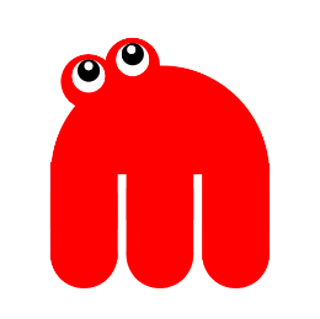PADでフローを作成したいときに、Copilotで次のフローを作成する手がかりを与えてくれる仕組みはあるものの、全体の設計からアクションの設定するにあたり、どの順番でアクションを組めばよいかわかりません。
階層の深いところにある、特定のフォルダ内の全てのExcelファイルを開くため、ChatGPT有料版を使って、どこまでPADのフローの設定ができるのか試してみました。
この記事では、フォルダのパスを指定して、その中のファイルを処理する PAD フローを、ChatGPTの指示だけで作る手順をまとめます。
固定パス/ダイアログで選択/設定ファイルから読み込みの3パターンを用意。最後に“最新日付のサブフォルダ→ユーザー様式→会社別フォルダ→Excelを順番に開く”の応用例まで一気通貫で解説します。
.png?width=400&height=100&name=%E3%83%87%E3%82%B8%E9%9D%A9%E3%81%94%E4%B8%80%E7%B7%92%E3%82%B5%E3%83%BC%E3%83%93%E3%82%B9%20(2).png)